Il mio laptop non si riavvia: 7 modi testati per risolvere
 Se il tuo computer non si riavvia, non sei solo. È un problema comune, soprattutto dopo un aggiornamento di Windows, un’interruzione di corrente o persino uno schermo blu. A volte rimane bloccato nella schermata di riavvio; altre volte, non si avvia affatto.
Se il tuo computer non si riavvia, non sei solo. È un problema comune, soprattutto dopo un aggiornamento di Windows, un’interruzione di corrente o persino uno schermo blu. A volte rimane bloccato nella schermata di riavvio; altre volte, non si avvia affatto.
Abbiamo già trattato come risolvere un PC bloccato nel riavvio, ma questa guida affronta anche altri casi—come quando il tuo computer non si riavvia correttamente, non si spegne, o fallisce dopo un aggiornamento del BIOS o in Modalità Sicura.
Che tu stia usando Windows 10, Windows 11, o un dispositivo Dell, HP, Lenovo o Asus, i passaggi qui sotto possono aiutarti.
Cosa devo fare se il computer non si riavvia?
1. Esegui la risoluzione dei problemi di alimentazione
- Premi il tasto Windows + I per aprire l’app Impostazioni.
- Scegli l’opzione Aggiornamento e sicurezza.
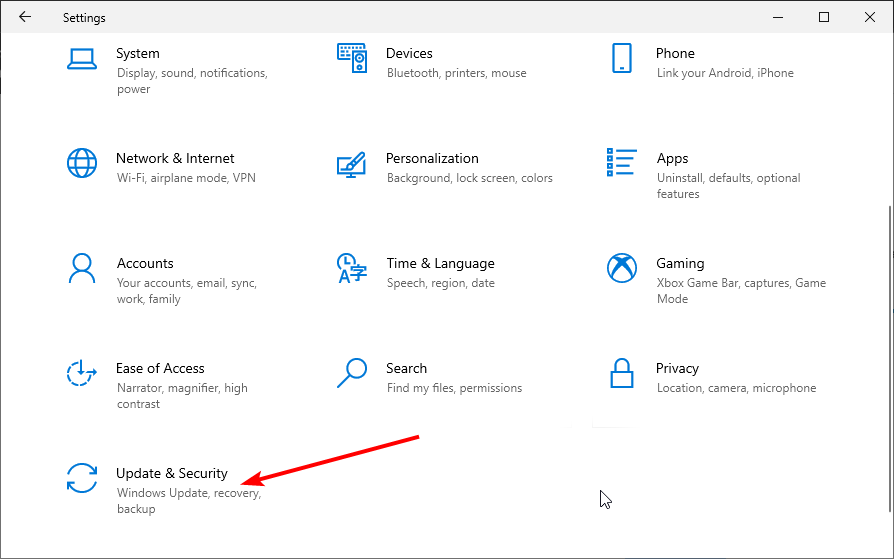
- Seleziona Risoluzione dei problemi nel pannello a sinistra.
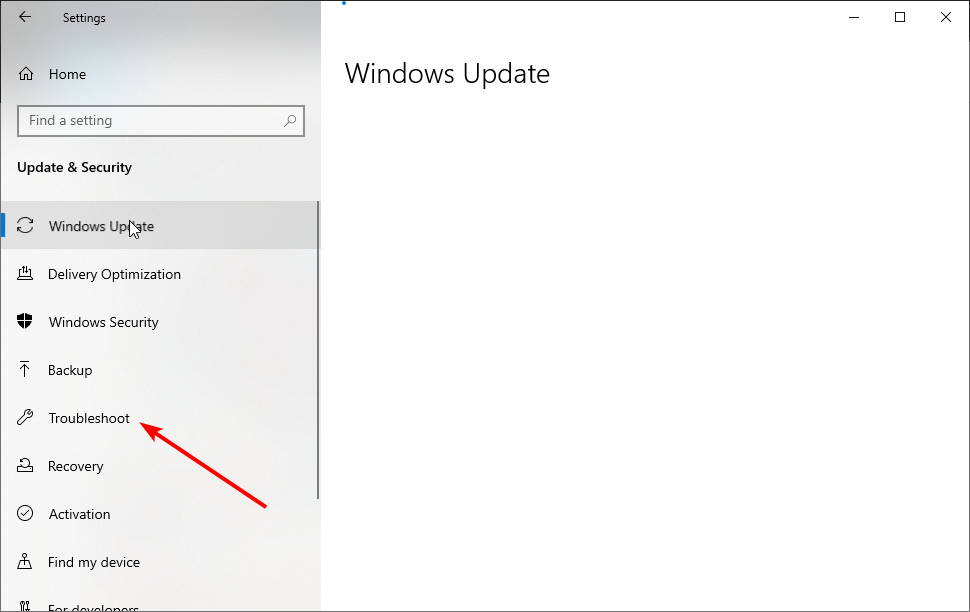
- Scegli l’opzione Altri strumenti di risoluzione dei problemi.
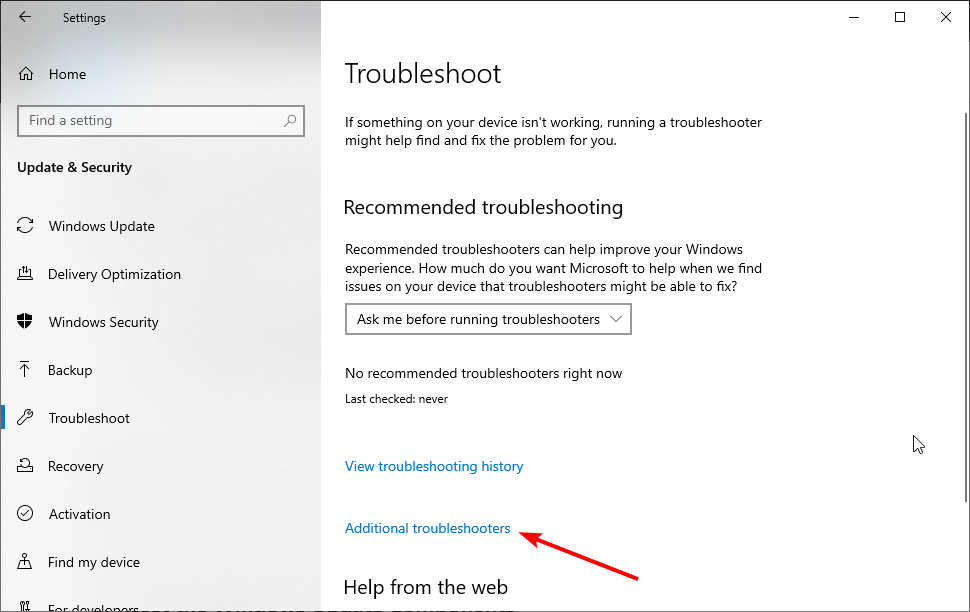
- Clicca sull’opzione Alimentazione.
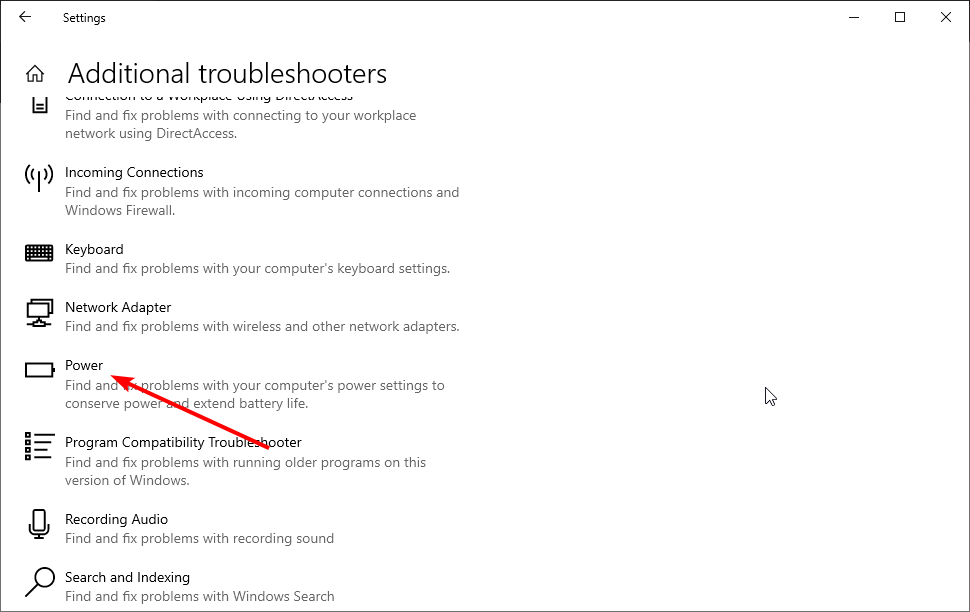
- Ora, clicca sul pulsante Esegui lo strumento di risoluzione dei problemi.
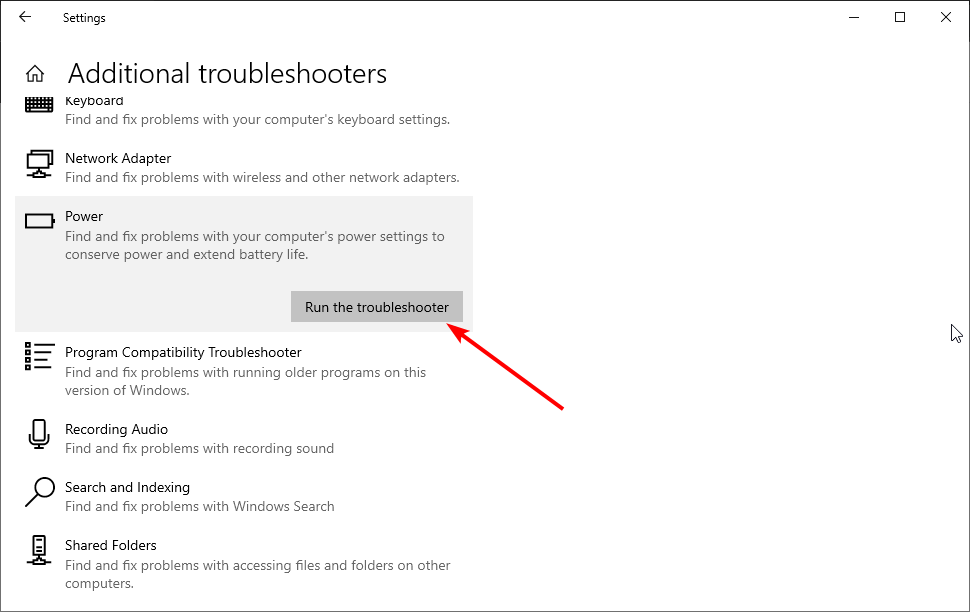
Iniziamo affidandoci allo strumento di risoluzione dei problemi integrato per risolvere il problema. La maggior parte dei rapporti suggerisce che il problema del PC che non si riavvia correttamente si è verificato dopo un aggiornamento, il che non è raro per Windows 10.
Ogni aggiornamento importante è simile a una nuova installazione riguardo ai driver, e manometterli porta a enormi problemi. In ogni caso, proviamo con lo strumento di risoluzione dei problemi; se fallisce, possiamo passare in sicurezza al passaggio successivo.
2. Prova con l’avvio pulito e SFC/DISM
- Digita msconfig nella barra di ricerca di Windows e apri Configurazione di sistema.
- Clicca sulla scheda Servizi.
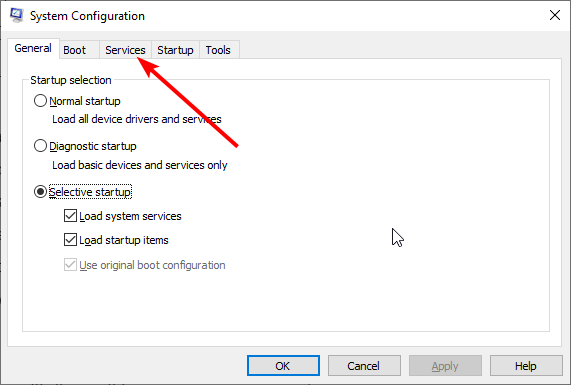
- Seleziona la casella Nascondi tutti i servizi Microsoft e clicca sul pulsante Disabilita tutto per disabilitare tutti i servizi di terze parti attivi.
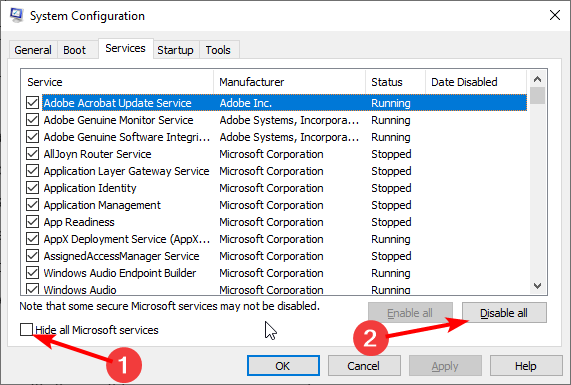
- Ora, clicca sui pulsanti Applica e OK.
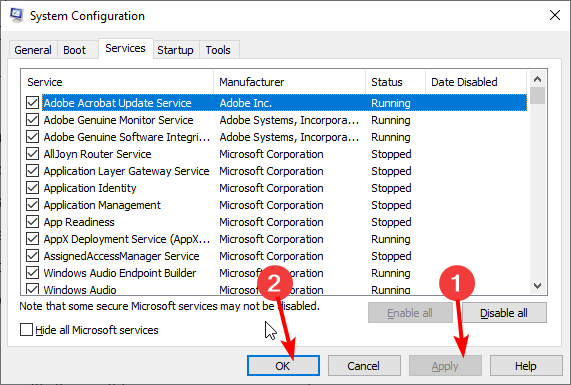
- Infine, riavvia il tuo PC.
E, per affrontare preoccupazioni riguardo a possibili danni al sistema, dobbiamo eseguire due utilità integrate dal Prompt dei comandi elevato. Ecco come eseguire SFC e DISM su Windows 10:
- Digita cmd nella barra di ricerca di Windows.
- Fai clic destro su Prompt dei comandi e seleziona Esegui come amministratore.
-
Ora, digita il comando qui sotto nella riga di comando e premi Invio.
sfc/scannow
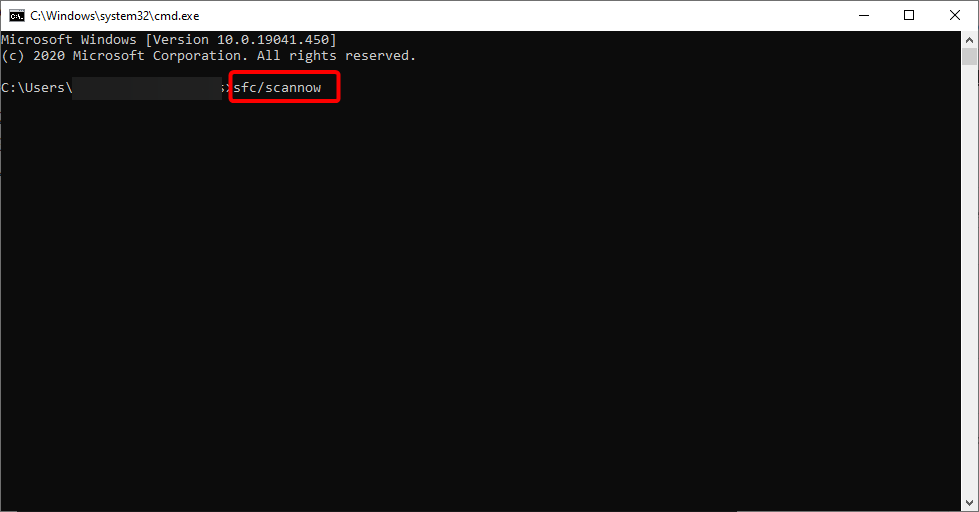
-
Dopo che ha finito, digita il seguente comando e premi Invio dopo ciascuno:
DISM /online /Cleanup-Image /ScanHealthDISM /Online /Cleanup-Image /RestoreHealth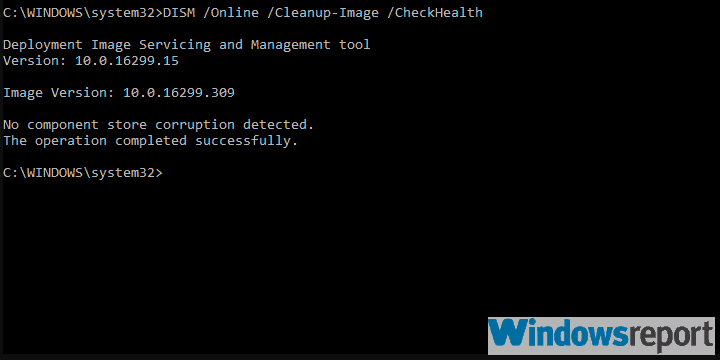
- Riavvia il tuo PC una volta che tutto è finito (può richiedere del tempo) con il pulsante fisico.
Se hai aggiornato a Windows 10 da un’installazione di Windows 7, è abbastanza normale che alcune app di terze parti ti danneggino più tardi. Allo stesso modo, non è raro che quella transizione porti a una corruzione dei file di sistema.
Questo, di conseguenza, porta a problemi di non riavvio di Windows 10 o 11.
Per affrontare la prima possibilità, devi avviare il tuo PC in modalità Clean Boot (senza alcuna applicazione di terze parti che si avvia con il sistema).
3. Avvia in modalità provvisoria
- Premi il tasto Windows + I per aprire Impostazioni.
- Scegli Aggiornamento e sicurezza.
- Seleziona Ripristino dal pannello a sinistra.
-
Sotto Avvio avanzato, clicca su Riavvia ora.
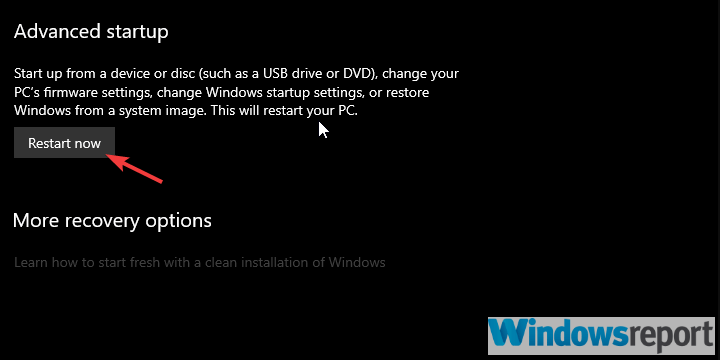
- Scegli Risoluzione dei problemi.
- Seleziona Opzioni avanzate e poi Impostazioni di avvio.
- Clicca su Riavvia.
- Scegli Modalità provvisoria o Modalità provvisoria con rete dall’elenco.
- Prova a riavviare il PC dalla modalità provvisoria.
Se Clean Boot e utilità non ti aiutano, assicuriamoci che alcuni dei dispositivi secondari di prima parte non stiano causando il problema. Alcuni rapporti affermano che l’Intel Management Engine (standard su molti laptop) causa il problema.
In modalità Provvisoria, Windows 10 non dovrebbe caricare questo driver. Se riesci a riavviare il tuo dispositivo dalla modalità provvisoria, ti suggeriamo di controllare il passaggio successivo, che spiega come disabilitare questo servizio.
4. Disabilita Intel Management Engine
- Premi i tasti Windows + X e seleziona Gestione dispositivi.
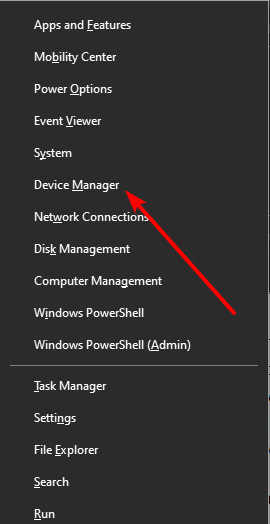
- Fai doppio clic su Dispositivi di sistema per espanderlo.
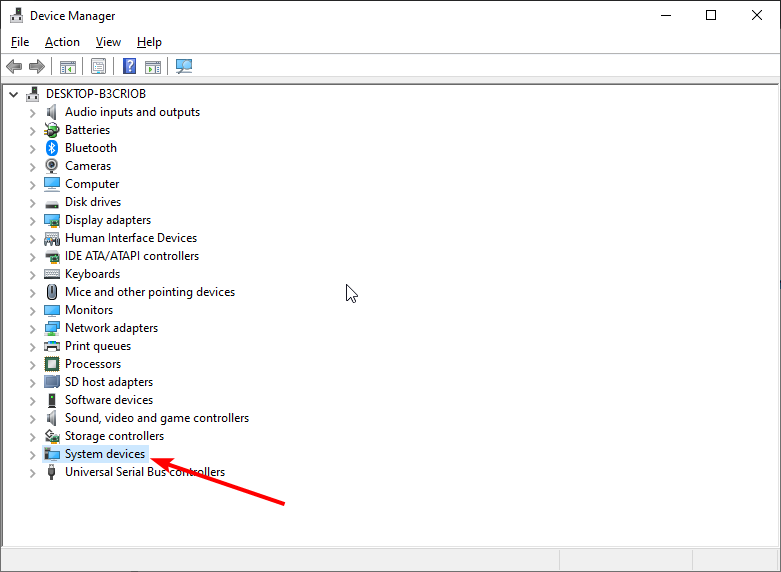
- Fai clic destro sull’opzione Intel(R) Management Engine Interface.
- Scegli Disabilita dispositivo dal menu contestuale.
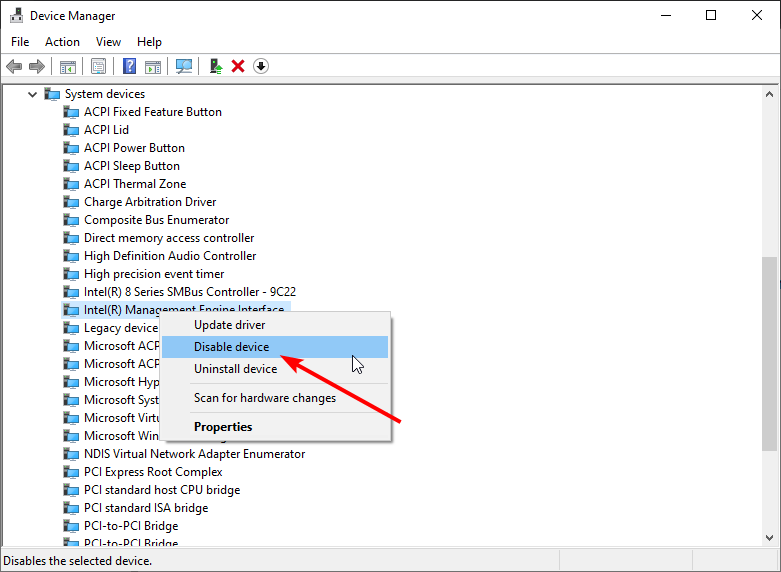
- Spegni il tuo PC e riaccendilo.
- Prova a riavviarlo di nuovo.
Come abbiamo notato nel passaggio precedente, l’Intel Management Engine tende a interrompere l’opzione di riavvio. Questo causa il problema di Windows 10/11 non si riavvia.
5. Disinstalla un antivirus di terze parti e cerca PUP
- Scarica MalwarebytesAdwCleaner, qui.
-
Esegui lo strumento e clicca su Scansione ora.
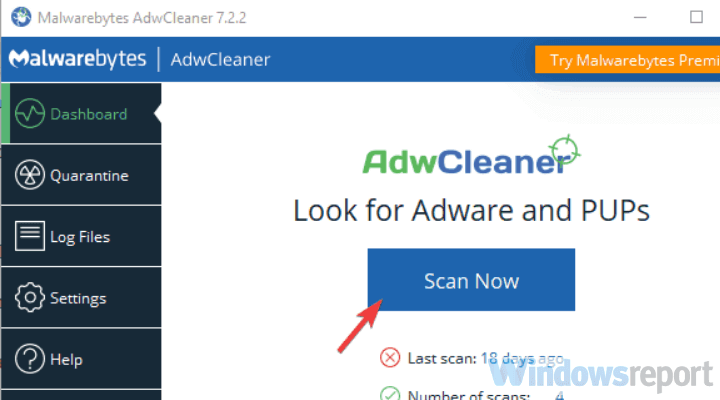
- Aspetta finché lo strumento scansiona il tuo sistema e clicca su Pulisci e ripara.
Specifiche soluzioni antivirus di terze parti e Windows 10 non collaborano correttamente, soprattutto se hai una versione più vecchia installata.
Se il tuo antivirus interferisce con il sistema del PC, potrebbe causare tali problemi e impedire a Windows 10 di riavviarsi. Se questo è il caso, potresti considerare un’altra soluzione antivirus.
Molti software di sicurezza leggeri funzioneranno senza problemi in background mentre fai qualsiasi altra cosa.
Per beneficiare di una sicurezza di alta qualità e di un tempo di funzionamento senza errori, dovresti scegliere uno dei migliori software antivirus in ESET NOD32.
6. Reimposta il tuo PC
- Apri l’app Impostazioni.
- Scegli l’opzione Aggiornamento e sicurezza.
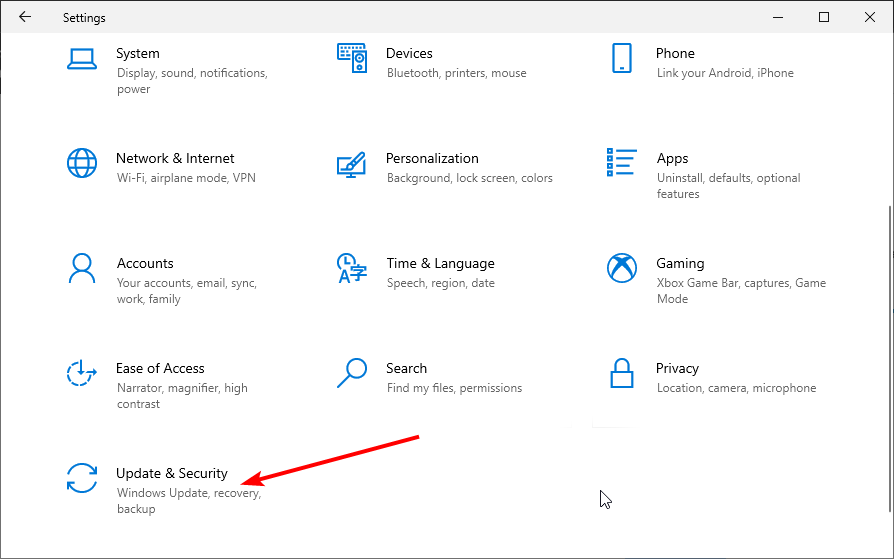
- Scegli Ripristino dal pannello a sinistra.
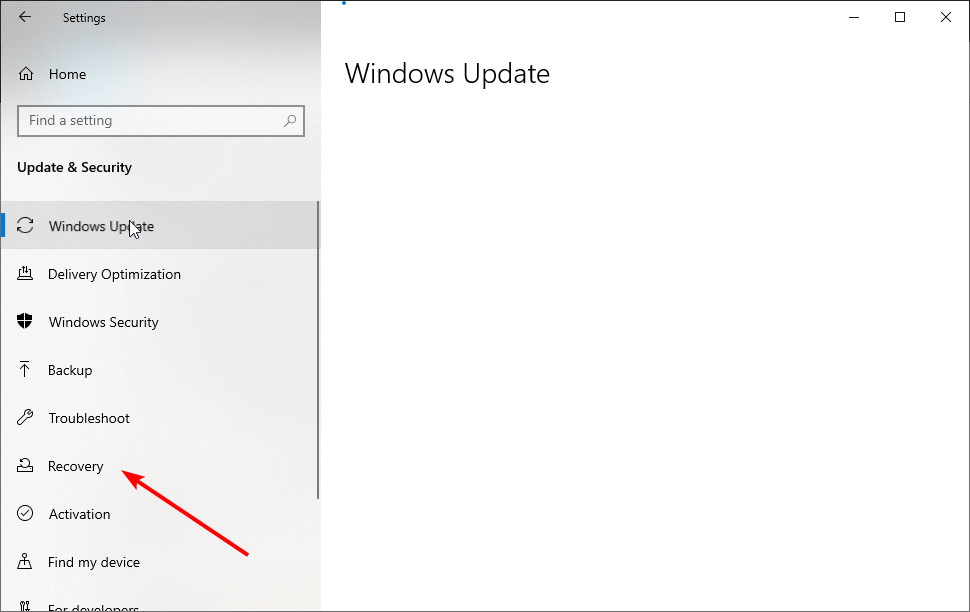
- Clicca su Inizia sotto la sezione Reimposta questo PC.
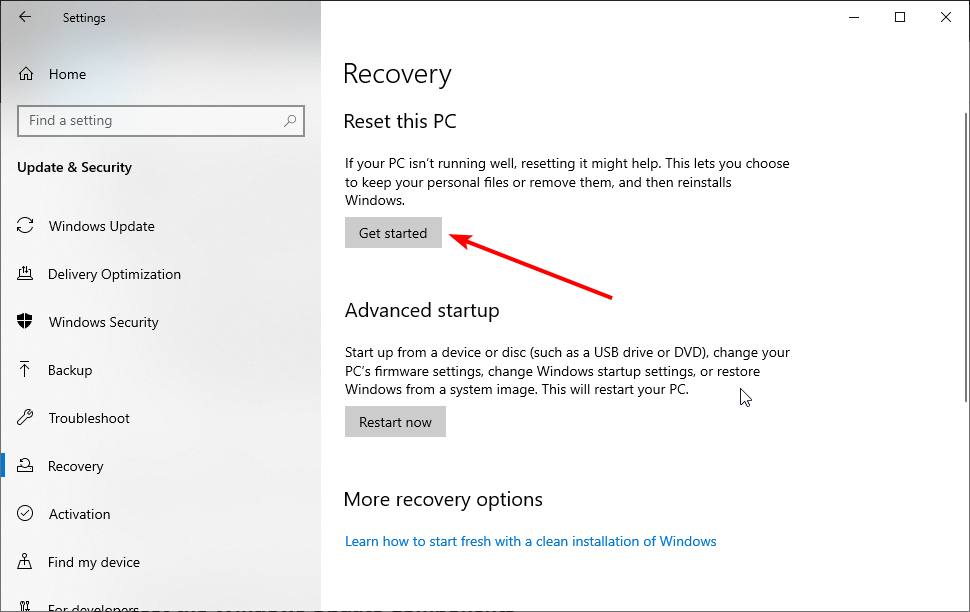
- Scegli l’opzione Mantieni i miei file.
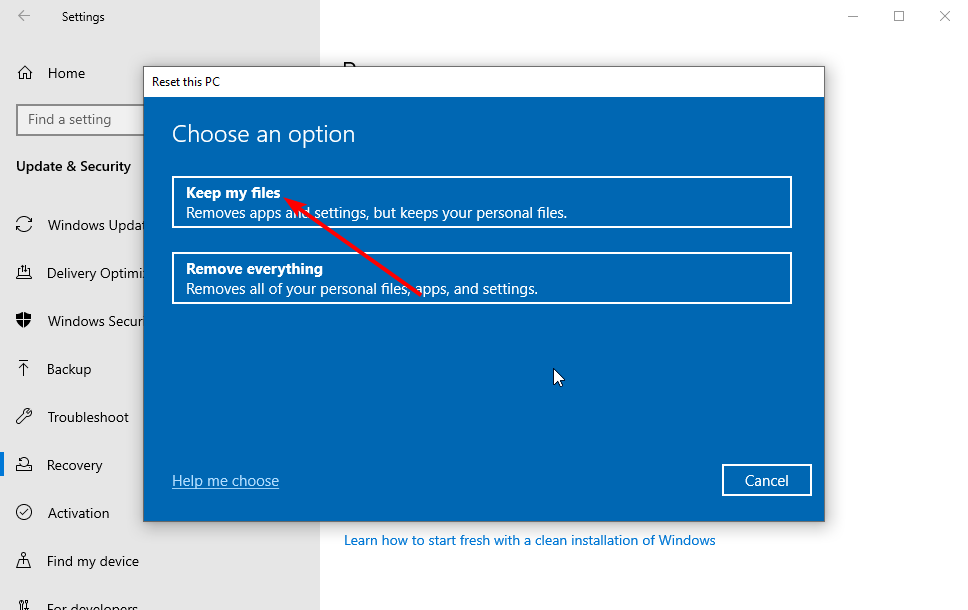
- Infine, clicca su Avanti, seguito dal pulsante Reimposta.
Se sei ancora bloccato con il problema di Windows 10/11 che non si riavvia, potresti dover reimpostare il tuo PC ai valori di fabbrica. Ti consigliamo di scegliere l’opzione di mantenere i miei file per evitare di perdere informazioni vitali. Leggi di più su questo argomento
- Il computer si è riavviato inaspettatamente in Windows 11? Prova queste soluzioni
- Come risolvere: Computer riavviato inaspettatamente o riscontrato un errore imprevisto
- Il laptop Dell è bloccato nel riavvio: come risolverlo
- Risolvere: Il PC si riavvia quando si giocano a giochi (non si surriscalda)
- Windows 10 PC si riavvia automaticamente / Senza avviso [Risolto]
7. Esegui una reinstallazione pulita
Infine, se nessuno dei passaggi precedenti ti ha liberato dal problema in questione e non riesci ancora a riavviare il tuo PC, possiamo solo concordare che una reinstallazione pulita è il passo logico successivo.
Se non sei sicuro di come reinstallare Windows 10, abbiamo fornito istruzioni dettagliate nella nostra guida. Dopo la reinstallazione, non dovresti avere più problemi.
Come forzare il riavvio del computer?
Se il tuo PC Windows 10 o 11 non si riavvia, prova un riavvio forzato: premi e tieni premuto il pulsante di accensione fino a quando non si spegne, poi aspetta un minuto e riaccendilo. Detto ciò, evita di utilizzare frequentemente questo metodo.
Alcuni utenti affrontano anche problemi come l’app Impostazioni che si ripristina dopo il riavvio, riavvii casuali in Windows 11, o addirittura il bloccaggio in un loop di riavvio o un loop di riparazione automatica. Questi sono spesso causati da errori di sistema, problemi di alimentazione o guasti hardware.
Se il tuo PC impiega troppo tempo a riavviarsi, il malware potrebbe essere il colpevole: prova a scansionare con Windows Defender o uno dei migliori strumenti antivirus per Windows 10.
Inoltre, facci sapere se uno dei passaggi ti ha aiutato nei commenti qui sotto. I tuoi feedback sono di massima importanza per noi.













